大家都知道通常情况下,图像的分辨率越高,所包含的像素就越多,图像就越清晰,印刷的质量也就越好。但是同时,它也会增加文件占用的存储空间。所以找到一个合适的屏幕分辨率必不可少,那么win7分辨率怎么调呢?接下来小编以Win7系统为例为大家介绍win7分辨率设置方法。
工具/原料:
系统版本:win7系统
品牌型号:联想小新Air15 锐龙版
方法/步骤:
通过电脑桌面设置来调整分辨率:
1、首先右键点击桌面空白处,然后点击“屏幕分辨率”;
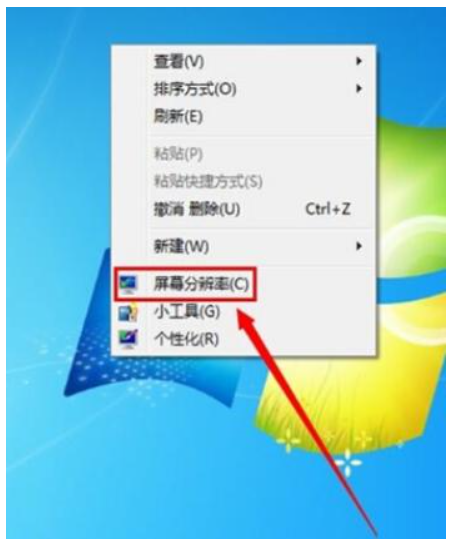
2、然后在屏幕分辨率设置窗口里,点击分辨率,就可以打开屏幕分辨率的选择;
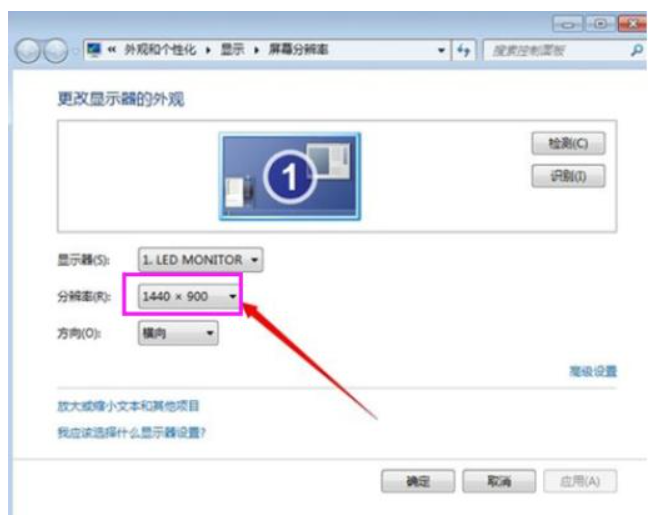
3、可以单击拖动来设置屏幕的分辨率;
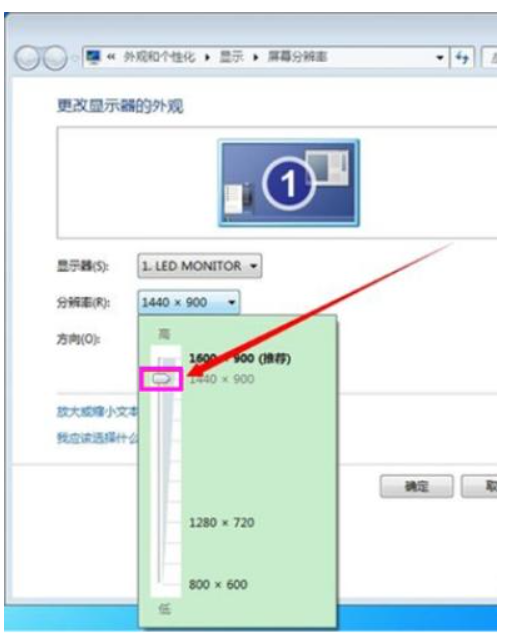
4、当然,我们可以点击“高级设置”来更准确的设置自己电脑的屏幕分辨率;
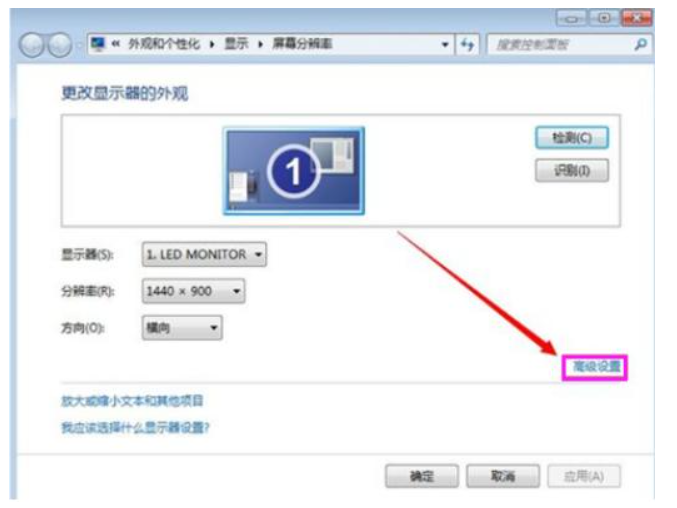
5、在弹出的高级属性设置窗口中,点击“列出所有模式”;
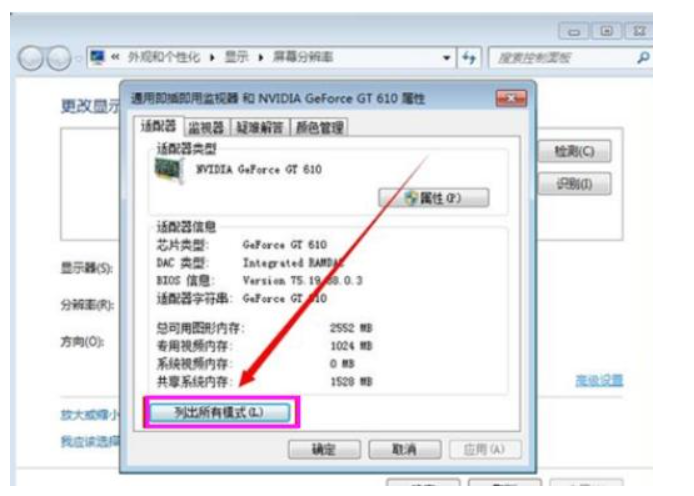
6、在所有模式中,就可以看到我们刚才设置的屏幕分辨率的多种模式,这个要根据大家自己电脑的配置来设置 ,设置到对于自己眼睛看起来最舒服为目的,设置好之后,点击“确定” 就可以完成电脑分辨率的设置了。
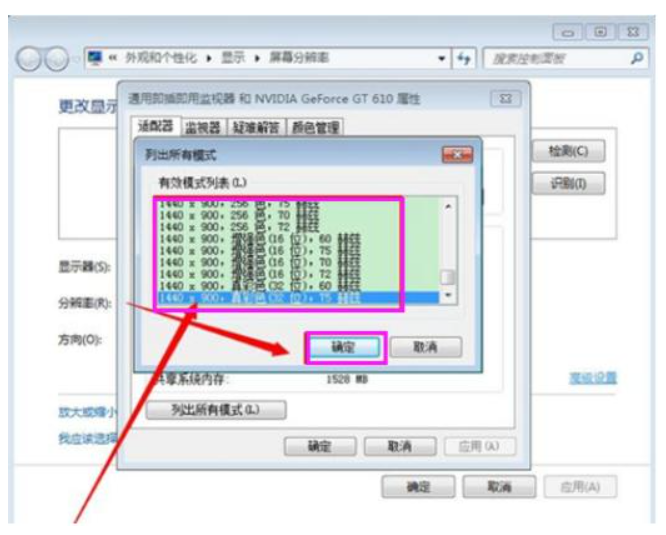
注意事项:设置分辨率失败后,请不要进行任何操作,10秒钟后会自动返回设置前状态。
总结:
win7系统就是这样调整电脑分辨率的,希望能帮到你。